Como transferir dados de Huawei para Samsung
Leonardo atualizou em 12/11/2024 para Transferência de Dados de iPhone|Mais Artigos
Resumo:
Transferir dados da Huawei para a Samsung pode ser simples e eficiente. Este artigo irá guiá-lo por vários métodos eficazes para garantir uma transição suave dos seus dados importantes.
Os usuários frequentemente trocam de dispositivo para obter melhores recursos ou desempenho conforme a tecnologia móvel evolui. A necessidade de transferir dados perfeitamente entre marcas, como da Huawei para a Samsung, tem se tornado cada vez mais comum. Sejam contatos, fotos, mensagens ou aplicativos, é crucial garantir que seus dados sejam transferidos de forma segura e completa. Este artigo explora vários métodos para transferir dados entre essas duas marcas populares de smartphones.
O Samsung Smart Switch é um aplicativo dedicado, projetado para facilitar a transferência de dados entre dispositivos. É o software padrão para migração de dados para produtos Samsung. Não importa se seu smartphone antigo roda Android ou iOS, o Smart Switch pode ajudar você a mover dados para o novo Samsung.
Etapa 1. Instale o Smart Switch em seus dispositivos Huawei e Samsung.
Etapa 2. Abra o aplicativo em ambos os telefones. No seu telefone Huawei, selecione "Enviar" e no seu Samsung, escolha "Receber".
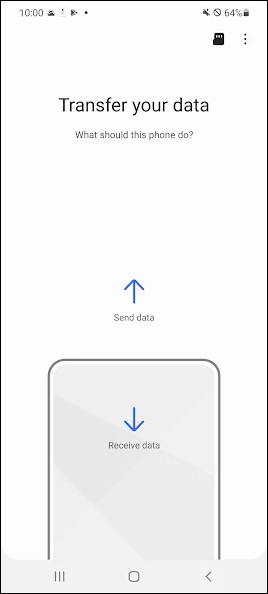
Etapa 3. Quando solicitado no dispositivo Samsung, escolha "Dispositivo Android" como o tipo de dispositivo do qual você está transferindo.
Etapa 4. Clique em Connect em ambos os dispositivos. Eles gerarão um PIN para conexão segura; certifique-se de que ambos os dispositivos exibam o mesmo PIN.
Etapa 5. Uma vez conectado, você verá opções para quais dados podem ser transferidos. No seu telefone Huawei, selecione os tipos de dados que você deseja transferir (por exemplo, Mensagens, Contatos, Fotos).
Etapa 6. Depois de selecionar os tipos de dados desejados, clique em "Enviar" no dispositivo Huawei.
Etapa 7. No seu telefone Samsung, aceite a transferência de dados recebida quando solicitado.
Dicas para uma transferência de dados bem-sucedida
Transferir dados de um dispositivo Huawei para um telefone Samsung pode ser feito de forma eficiente usando o Google Sync. Este método permite que os usuários façam backup de seus dados para sua conta do Google no dispositivo Huawei e os restaurem no telefone Samsung. Abaixo está um guia detalhado sobre como executar esta transferência.
Passo 1. No seu telefone Huawei, navegue até o aplicativo Settings. Toque em Accounts e então selecione Google.
Etapa 2. Escolha a conta do Google que você deseja usar. Certifique-se de que os itens que você deseja transferir (como contatos, eventos de calendário e dados de aplicativo) estejam selecionados para sincronização.
Etapa 3. Toque na opção Sincronizar agora para fazer backup dos seus dados na sua conta do Google.
Etapa 4. Durante a configuração, você será solicitado a adicionar uma conta do Google. Use a mesma conta do Google com a qual você sincronizou seus dados Huawei.
Etapa 5. Após fazer login, você terá a opção de restaurar dados da sua conta do Google.
Se você já configurou seu dispositivo, acesse Configurações da Samsung > Contas e backup > Contas > Adicionar sua conta do Google e toque em Sincronizar.
Se você deseja transferir dados da Huawei para a Samsung sem um computador ou cabo USB usando Bluetooth, há alguns pontos importantes a serem lembrados:
Passo 1. Em ambos os dispositivos, ative o Bluetooth nas configurações.
Etapa 2. Quando seu telefone Huawei ou Samsung aparecer na lista, selecione-o.
Etapa 3. Se solicitado, digite o código de emparelhamento ou aceite a solicitação de emparelhamento em ambos os dispositivos para concluir o processo de emparelhamento.
Etapa 4. No seu telefone Huawei, navegue até os arquivos que deseja transferir - por exemplo, acesse o aplicativo Galeria para fotos e vídeos.
Etapa 5. Toque no ícone Compartilhar ou Enviar e escolha Bluetooth como método de compartilhamento.
Etapa 6. Selecione seu telefone Samsung na lista de dispositivos Bluetooth pareados.
Etapa 7. Aceite a solicitação de transferência de arquivos no seu telefone Samsung para receber os arquivos.
A transferência começará, e o progresso será mostrado em ambos os dispositivos. Uma vez concluída, você encontrará os arquivos transferidos no seu telefone Samsung.
O EaseUS MobiMover é uma das ferramentas mais eficientes para transferência de dados de um telefone para outro . Não importa as fotos, músicas, contatos, mensagens ou outros tipos de dados, você pode mover tudo de Android para Android. Como uma ferramenta profissional de transferência de dados, o EaseUS MobiMover torna a migração de dados fácil e rápida com um cabo USB.
Benefícios do EaseUS MobiMover:
Etapa 1. Inicie o EaseUS MobiMover e selecione "Telefone para Telefone" na página inicial. Conecte ambos os seus telefones Android ao seu computador via USB. Siga as etapas na tela para permitir a depuração USB e outras autorizações necessárias em telefones Android. Alterne um Android como o dispositivo de origem e outro como o alvo.
Etapa 2. Após os dois dispositivos serem conectados, clique em "Avançar". O EaseUS MobiMover será baixado para ambos os telefones Android para acessar e transferir dados. (Você precisará seguir as instruções na tela para definir o MobiMover como seu programa de SMS padrão temporariamente para acessar arquivos.)
Etapa 3. Visualize todas as categorias de arquivos que podem ser transferidas e selecione os tipos que deseja mover. No canto inferior direito, verifique o espaço de armazenamento disponível no telefone de destino para determinar quantos arquivos você pode transferir.
Etapa 4. Clique em "Transferir" para iniciar o processo de transferência de Android para Android. Mantenha seus dispositivos conectados durante todo o processo. Após a conclusão, você pode ver quantos arquivos transferiu e clicar em "Transferir mais" se precisar.
A transferência de dados de um telefone Huawei para um dispositivo Samsung pode ser realizada por meio de vários métodos adaptados às diferentes preferências do usuário e capacidades técnicas. Quer você escolha um aplicativo como o Samsung Smart Switch para conveniência ou opte por serviços em nuvem, cada método tem vantagens. Ao seguir essas etapas descritas, você pode garantir que suas informações importantes sejam transferidas com segurança e sem complicações, permitindo que você aproveite seu novo dispositivo Samsung totalmente equipado com todos os seus dados essenciais.
Artigos relacionados
Backup do iCloud travado na estimativa do tempo restante (corrigido!)
Como transferir músicas do Mac para o iPhone com ou sem iTunes
O que é depuração USB no Android e como habilitar
Transferir arquivos do Android para o PC usando Wi-Fi [5 soluções]